PDF-filer er et alsidigt filformat, der har bevist deres værdi takket være deres evne til at låse et dokuments indhold og formatering. Dette forhindrer ganske enkelt, at der kan foretages yderligere redigering af filen af personer, der ser den.
PDF er ikke kun et ideelt format til færdiggørelse af dokumenter, brochurer og rapporter – det er også et almindeligt format til deling af formularer.
Hvis du tidligere ville udfylde en PDF-formular, skulle du ofte udskrive den, udfylde den i hånden, scanne det udfyldte dokument og derefter sende det videre efter behov. Takket være fremskridt inden for PDF-redigeringsprogrammer kan du i dag oprette PDF-filer med redigerbare felter, som kan udfyldes og returneres uden at skulle udskrive noget.
Så hvis du har en PDF med flade, ikke-redigerbare felter, hvordan kan du så konvertere den til en formular, der kan udfyldes? I denne vejledning gennemgår vi trinnene og viser, hvordan Dropbox kan gøre det nemmere end nogensinde at sende og modtage redigerbare PDF-dokumenter. Du behøver ikke engang at sende en e-mail.
Konverter en PDF til en formular, der kan udfyldes, med Adobe Acrobat + Dropbox
Den nemmeste måde at konvertere en PDF-fil til en formular med redigerbare tekstfelter er med Adobe Acrobat, og takket være Dropbox-appintegrationer kan du redigere dine PDF-filer direkte fra dit cloudlager.
Når Adobe Acrobat er forbundet med din Dropbox-konto, er det nemt at:
- arbejde hvor som helst – få adgang til og rediger dine PDF-filer, hvor og hvornår du vil
- blive mobil – du kan endda få adgang til PDF-filer i dit Dropbox-cloudlager via Adobe Acrobat-smartphoneappen
- forblive sikker – sørg for, at dine PDF-filer kun kan tilgås af de rette personer med adgangskodebeskyttelse i Dropbox og fuld kontrol over, hvem der kan kopiere, redigere eller udskrive dine dokumenter
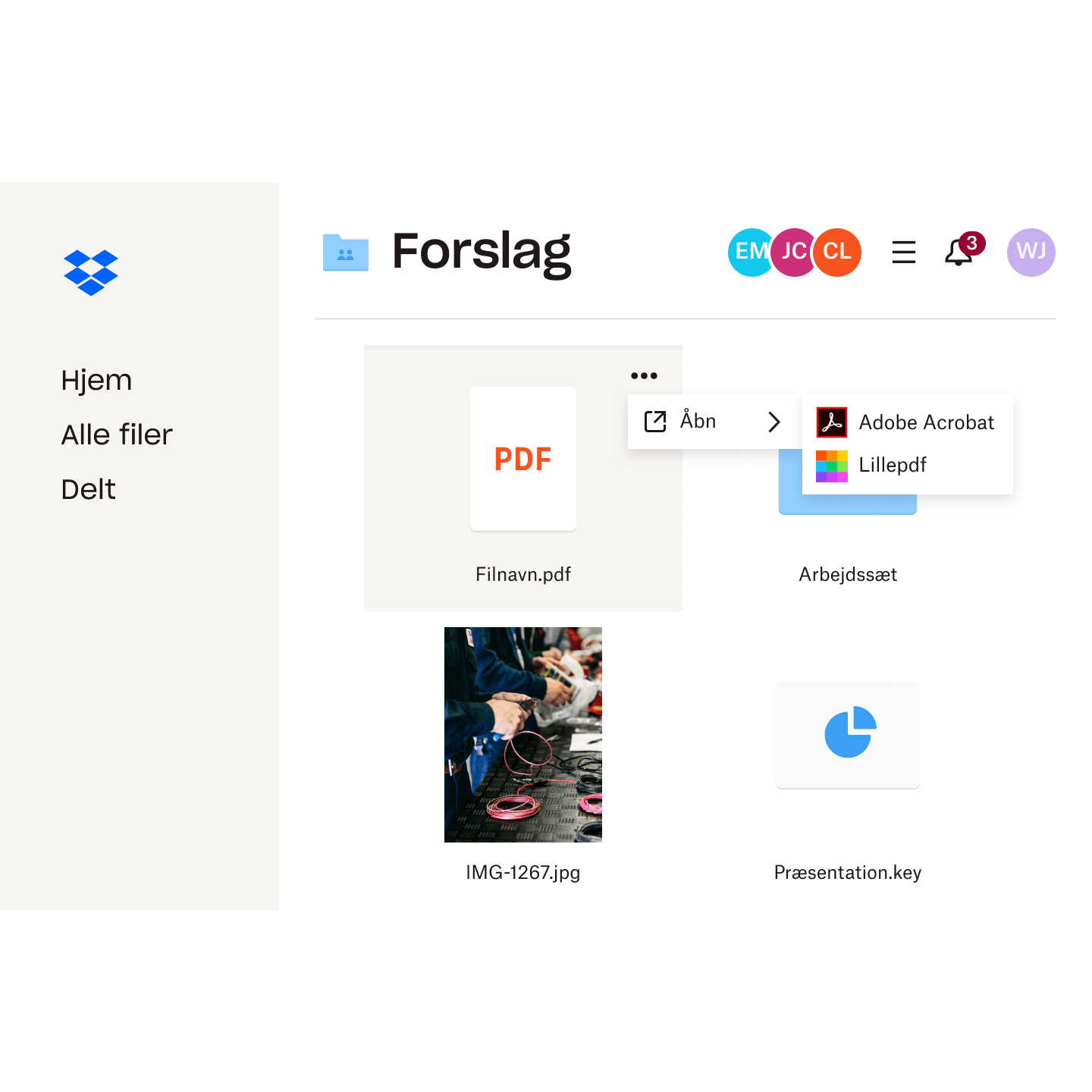
Sådan konverterer du en PDF til en redigerbar formular med Adobe Acrobat
- Åbn dit Adobe Acrobat-program på computeren
- Klik på fanen Funktioner, og klik derefter på Forbered formular
- Vælg den PDF, du vil konvertere til en redigerbar formular – hvis du har PDF'en gemt i dit Dropbox-cloudlager, er den nem at få adgang til lokalt med Dropbox-filsynkronisering
- Adobe Acrobat scanner derefter automatisk dokumentet og konverterer eventuelle tekstfelter til formularfelter
- Hvis du har brug for at tilføje yderligere interaktive elementer, skal du bruge værktøjslinjen øverst til at finjustere eller tilføje yderligere elementer
- Gem PDF-filen, når du er færdig
Når din fil er konverteret, er det hurtigt og nemt at dele din færdige pdf-formular, der kan udfyldes, direkte fra dit Dropbox-cloudlager ved hjælp af de indbyggede fildelingsfunktioner. Hvis du foretrækker at sende en kopi i stedet for originalen, er Dropbox Transfer en nem løsning.
Hver af disse ruter giver dig fuld kontrol over, hvem der kan se filer og hvor længe – hvilket hjælper dig med at beskytte dine følsomme dokumenter.
Rediger PDF-filer direkte i Dropbox
Selvom Adobe Acrobat utvivlsomt er en brancheførende PDF-redigeringsløsning, skal du nogle gange bare foretage et par hurtige justeringer – som at slette en enkelt side eller omarrangere dit dokument.
Heldigvis er det ikke altid nødvendigt at åbne et program, og du kan nu foretage enkle redigeringer af dine PDF-filer direkte fra Dropbox.
Hvad kan du gøre med den indbyggede Dropbox PDF-editor?
Bare ved at åbne en PDF fra din Dropbox-konto kan du nu foretage følgende redigeringer af din fil:
- Indsætte en ny side
- Rotere sider
- Omarrangere sider
- Slette sider
- Udfylde en interaktiv formular – som den, du lige har oprettet!

Sådan bruger du Dropbox PDF-redigeringsværktøjerne
Du skal blot gøre følgende for at komme i gang med at redigere PDF-filer i din Dropbox-konto:
- Åbn dit Dropbox-cloudlager, og naviger til den mappe, du har brug for
- Klik på navnet på den fil, du vil redigere
- Klik på Rediger over forhåndsvisningen af filen for at åbne den indbyggede PDF-editor
- Foretag dine redigeringer – uanset om det er at fjerne en side, rotere sider eller udfylde en formular
- Klik på Udført for at gemme ændringerne
Du kan finde flere tip til, hvordan du bruger de indbyggede redigeringsværktøjer, i vores hjælpecentervejledning.
Udfyld en redigerbar PDF direkte i Dropbox
Du kan nu udfylde dine interaktive formularer direkte i Dropbox takket være den indbyggede PDF-editor.
Kombineret med Dropbox' cloudlager- og fildelingsfunktioner gør den det nemmere end nogensinde at få udfyldt en formular uden at skrive en e-mail. Det eneste du skal gøre er at dele et direkte link til din PDF-fil, der er gemt i dit cloudlager. Den, du deler den med, kan derefter interagere med og udfylde de redigerbare formularfelter – direkte i Dropbox, også selvom de ikke selv har en konto.
Resultatet er, at kunder, kolleger eller hvem du end har brug for til at udfylde dine PDF-formularer, kan gøre det hurtigt og nemt, uden at der er en download i sigte!
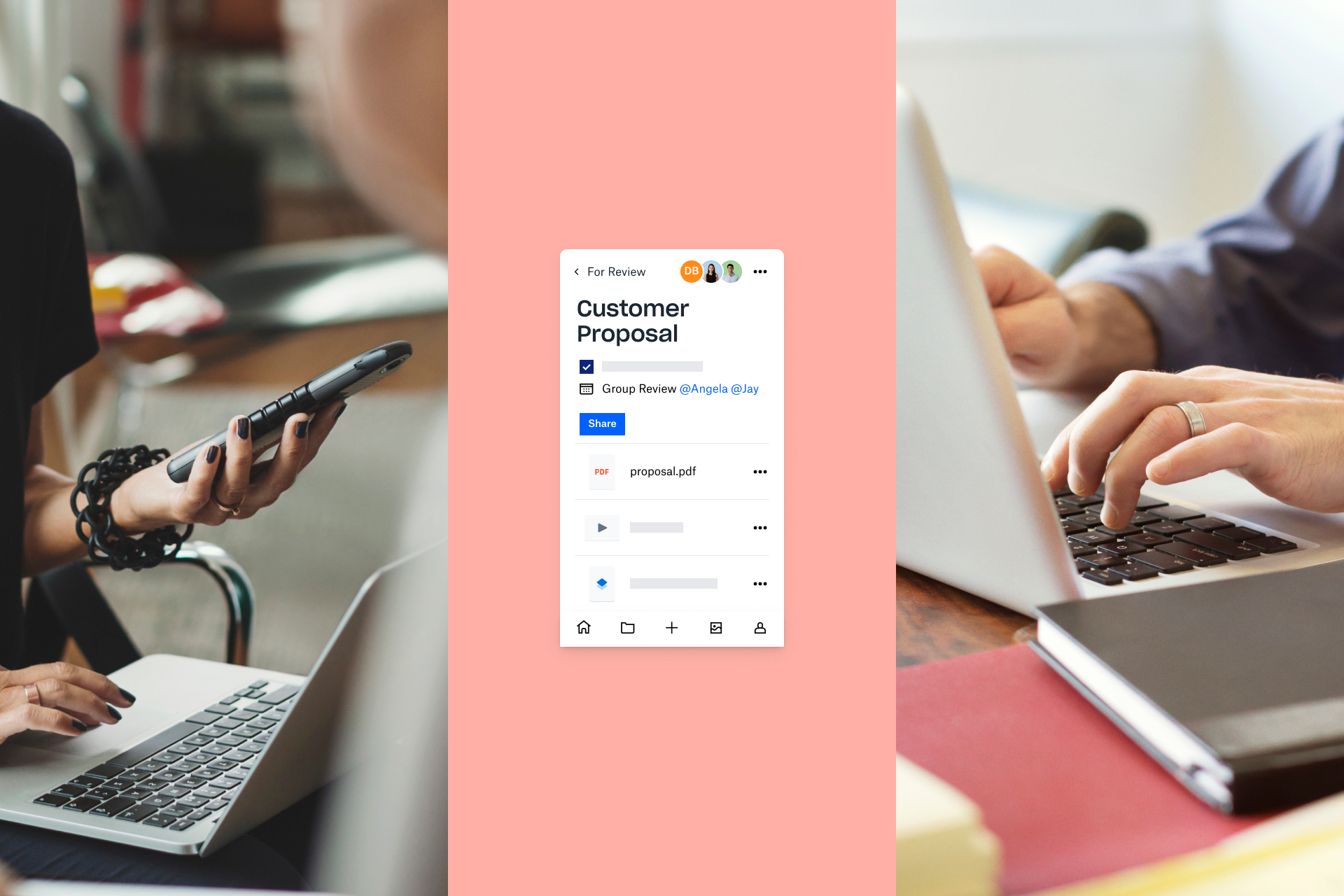
Dropbox gør det nemmere at redigere PDF-filer
Kombineret med Dropbox cloudlager er Adobe Acrobat den enkleste løsning til konvertering af PDF-filer til redigerbare formularer.
Og med Dropbox-fillagring er det nemmere end nogensinde at dele disse formularer og få modtagerne til at udfylde dem uden at skulle downloade noget.
